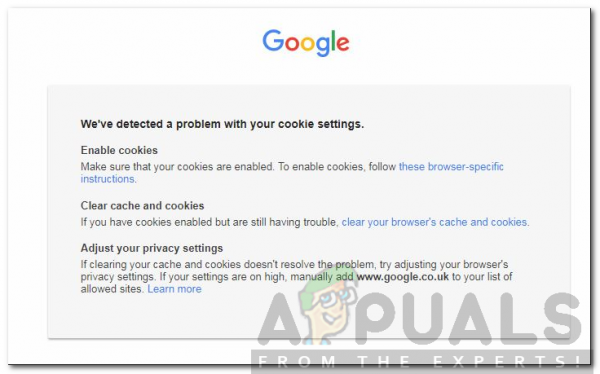Доминирование Google над своими конкурентами в отношении поисковых систем, электронной почты и сервисов обмена видео продолжается и в эту современную эпоху. Пользователи предпочитают Google, YouTube, Gmail из-за его функций, простоты и скорости. Однако когда вы не можете получить доступ к этим веб-сайтам в вашем браузере, это бесит. Ошибка « Мы обнаружили проблему с настройками ваших файлов cookie » появляется, когда вы пытаетесь получить доступ к Gmail, Google или YouTube.
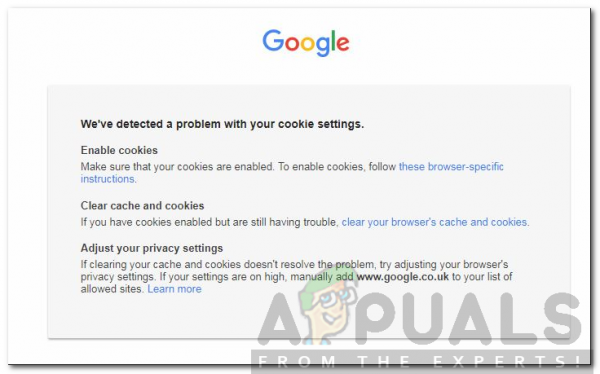
Указанная ошибка не ограничивается одним браузером, а может появляться в разных браузерах, таких как Opera, Firefox и Brave. Как следует из сообщения об ошибке, эта ошибка вызвана настройками файлов cookie вашего браузера. Тем не менее, мы рассмотрим указанное сообщение об ошибке в этой статье, а затем расскажем, как легко решить проблему. Итак, приступим.
Что вызывает сообщение «Мы обнаружили проблему с вашим Сообщение об ошибке настроек файлов cookie?
Как мы уже упоминали выше, сообщение об ошибке появляется, когда вы пытаетесь получить доступ к YouTube, Google или Gmail. Причина сообщения об ошибке довольно проста и упоминается в сообщении об ошибке. Проблема возникает, когда ваши файлы cookie повреждены или когда браузер, указанный в настройках, принимает меры против файлов cookie вашего браузера. Поэтому для решения проблемы вам придется вручную удалить все файлы cookie, а затем попытаться получить доступ к веб-сайту.
Удаление всех файлов cookie
Теперь, чтобы решить проблему, как мы упоминали ранее, вам нужно будет удалить все файлы cookie. Это решение сработало для многих пользователей и, надеюсь, решит и вашу проблему. Вот как это сделать:
Mozilla Firefox:
- Откройте Mozilla Firefox .
- В правом верхнем углу нажмите Еще , а затем нажмите Параметры .
- Перейдите к Конфиденциальность и безопасность .
- Прокрутите вниз, пока не увидите Файлы cookie и данные сайта .
- Нажмите Очистить данные .
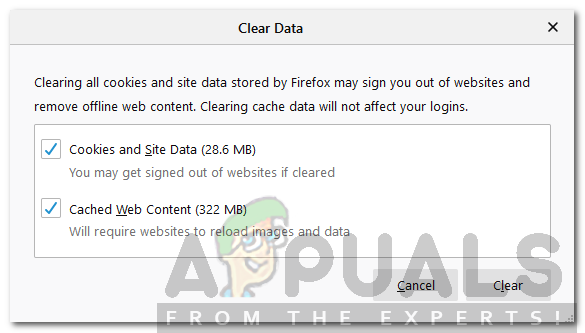
- Убедитесь, что выбраны оба параметра, и нажмите Очистить .
- Попробуйте снова получить доступ к веб-сайтам.
Opera:
- Откройте Opera .
- Перейдите в Настройки .
- Перейдите в Дополнительно> Конфиденциальность и безопасность .
- Теперь в разделах Конфиденциальность и Безопасность , найдите Очистить данные просмотра и щелкните по нему.
- Убедитесь, что отмечены флажком Файлы cookie и другие данные сайта .
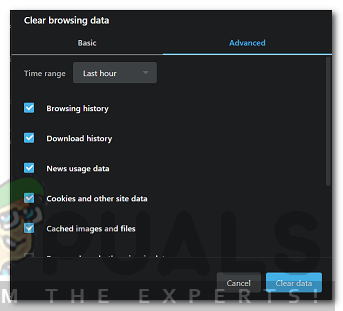
- Для Временного диапазона выберите За все время .
- Наконец, нажмите Очистить данные .
- Посмотрите, сохраняется ли проблема.
Примечание. Если вы используете Opera, проверьте, какой параметр Очистить файлы cookie установлен по умолчанию. Если вы снова столкнетесь с проблемой, вы можете попробовать изменить это значение, а затем выполнить описанные выше действия. Это поможет исправьте проблему.
Brave:
- Откройте Brave и нажмите кнопку Меню .
- Выберите Настройки из раскрывающегося списка.
- Перейдите в раздел Безопасность слева.
- Нажмите Очистить данные просмотров сейчас .
- Убедитесь, что выбраны История браузера , Все файлы cookie сайта и Сохраненные настройки и разрешения сайта . . (Вы также можете отметить каждый квадратик, чтобы быть в безопасности)
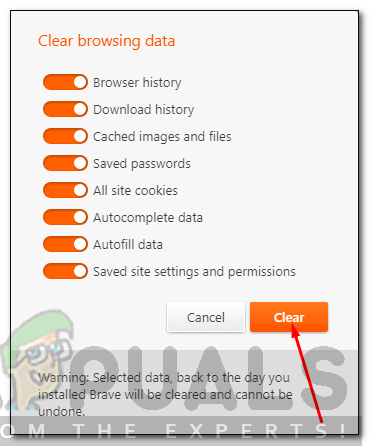
- Нажмите Очистить .
- После этого проверьте, сохраняется ли проблема.